¿Por qué Spotify reproduce canciones que no están en la lista de reproducción?
Al usar la aplicación Spotify, siempre es inevitable encontrar problemas y errores. Esto es común a todas las aplicaciones y no solo a Spotify. Uno de los errores más comunes encontrados es particular de ¿Por qué Spotify reproduce canciones que no están en la lista de reproducción?.
En esta publicación, revelaremos el factor principal que causa que Spotify siga reproduciendo canciones que no están en mi lista de reproducción en su aplicación. Conozca también la herramienta perfecta para utilizar para evitar que suceda de forma permanente.
Guía de contenido Parte 1. ¿Por qué Spotify reproduce canciones aleatorias que no están en mi lista de reproducción?Parte 2. ¿Cómo evitar que Spotify reproduzca canciones aleatorias?Parte 3. Bono: ¿Cómo descargar canciones de Spotify para evitar errores en la aplicación de Spotify?Parte 4. Pensamientos finales
Parte 1. ¿Por qué Spotify reproduce canciones aleatorias que no están en mi lista de reproducción?
La mayoría de los problemas en Spotify son causados por las mismas razones, como una conexión a Internet lenta, una aplicación desactualizada, un problema en el dispositivo utilizado, un servidor de Spotify Music inactivo, errores en la aplicación y mucho más. Estos factores son solo las razones secundarias, pero la principal, diría que podría ser la función de reproducción automática. Ahora, ¿qué es la función de reproducción automática de Spotify y cómo se relaciona con por qué Spotify reproduce canciones que no están en el problema de la lista de reproducción?
¿Función de reproducción automática de Spotify y cómo afecta su lista de reproducción?
Cuando dice reproducción automática, se trata de las canciones que se reproducen automáticamente en su reproductor de música sin hacer ningún comando. Este es el concepto de la función de reproducción automática de Spotify. Para que los streamers se sientan emocionados todo el tiempo y para evitar el aburrimiento, Spotify ha introducido Auto Play.
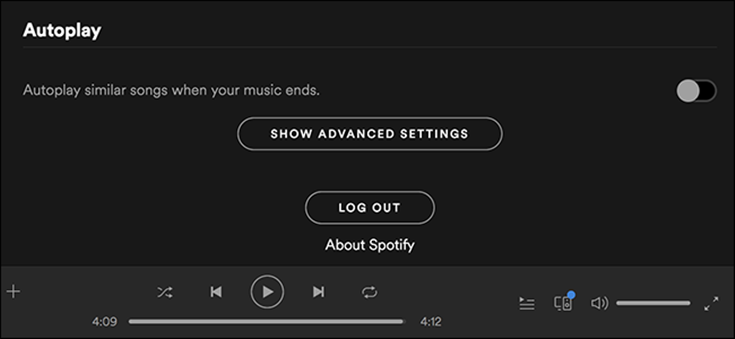
Esta característica funcionará cuando la lista de reproducción que está transmitiendo actualmente haya terminado. Se reproducirá una nueva canción incluso sin que hagas ningún paso. Lo bueno de esta función es que Spotify solo seleccionará aquellas pistas que puedan pasar su gusto musical. Es decir, solo reproducirá canciones con el mismo género o artista que tocaste antes. Esta característica es la mejor para los usuarios que desean descubrir nuevas canciones, nuevos álbumes y nuevos artistas.
Aunque esta característica tiene buenas intenciones, para algunos usuarios, esto no es lo suficientemente útil. Según otros usuarios, debido a la función de reproducción automática, su experiencia de transmisión se está arruinando. Esto es muy comprensible dado que hay algunos casos en los que está transmitiendo una canción no tan publicitada, pero de repente se reprodujo una canción nueva y desconocida en su reproductor. El cambio repentino de emociones y sentimientos no está dejando un buen efecto en los usuarios.
Ahora que ya hemos confirmado que la función de reproducción automática de Spotify es la causa más posible de por qué Spotify reproduce canciones que no están en la lista de reproducción, háganos saber cómo puede evitar que vuelva a ocurrir tal caso.
Parte 2. ¿Cómo evitar que Spotify reproduzca canciones aleatorias?
Para solucionar el problema de por qué Spotify reproduce canciones que no están en la lista de reproducción, consulte la solución inmediata para resolverlo.
Desactivar la función de reproducción automática
Obviamente, si el motivo es sobre la función de reproducción automática habilitada, la única solución sería desactivarla. Las canciones aleatorias definitivamente pasarán desapercibidas si habilitaste esta función accidentalmente. Entonces, si está utilizando la aplicación móvil de Spotify, solo diríjase a la sección Configuración y luego elija la opción Reproducción. Una vez que se haya abierto la ventana Reproducción, localice la opción Reproducción automática y luego apague su botón. Esto deshabilitará automáticamente dicha función.

El procedimiento para deshabilitar esta función en la aplicación de escritorio es casi el mismo que lo hace en su dispositivo móvil. Abra la aplicación Spotify en su computadora, luego haga clic en Spotify > Preferencias en la barra de menú o haga clic en el botón Menú (flecha) en la parte superior derecha de la ventana de Spotify y seleccione Configuración. En la parte inferior de la pantalla de Configuración, desactive la opción de reproducción automática (de verde a gris).

Parte 3. Bono: ¿Cómo descargar canciones de Spotify para evitar errores en la aplicación de Spotify?
Como se mencionó anteriormente, los problemas que ocurren en la aplicación no son algo que pueda evitar todo el tiempo. Aunque ya ha realizado las correcciones inmediatas sobre cómo resolver el problema de por qué Spotify reproduce canciones que no están en la lista de reproducción, esto no garantiza que el problema no se vuelva a encontrar. Por lo tanto, si la aplicación no se utiliza en primer lugar, tales errores no surgirán con seguridad. Sin embargo, si no tiene la aplicación, ¿podría escuchar canciones de Spotify sin conexión?
En general, lo que la mayoría de nosotros pensamos es que si no hay una aplicación, no hay forma de reproducir la música. Por supuesto, esto sigue siendo muy posible siempre y cuando tengas las pistas descargadas en tu dispositivo. Si no, entonces sería realmente imposible. Para descargarlos, todo lo que necesita es AMúsicaSoft Spotify Music Converter. Descargar pistas de Spotify sin WIFI es una de las principales funciones de esta herramienta. Además de eso, también puede realizar conversiones y eliminar DRM.
Con AMusicSoft Spotify Music Converter Al utilizar AMusicSoft, se garantiza que obtendrá los mejores resultados. Cuando dice lo mejor con AMusicSoft, significa que los archivos tienen la mejor calidad de audio que se puede producir en un corto período de tiempo. Esto es posible gracias a la velocidad de conversión 5 veces más rápida de esta herramienta. Veamos a continuación el procedimiento completo y sencillo sobre cómo usar AMusicSoft para descargar pistas de Spotify.
- Abra su navegador y busque el sitio web de AMusicSoft. Luego, haga clic en el botón Descargar que se encuentra debajo de la aplicación. Spotify Music Converter aplicación y luego instálela en su dispositivo inmediatamente después.
Descargar gratis Descargar gratis
- Después de la instalación completa, inícielo y luego agregue las pistas para convertir. Esto se puede hacer copiando y pegando el enlace de las canciones o arrastrándolas y soltándolas desde su biblioteca al convertidor.

- A continuación, seleccione el formato de salida entre MP3, FLAC, WAV, AAC, AC3 y M4A. Estos formatos son los que están disponibles en AMusicSoft. También puede elegir el formato de salida.

- Haga clic en el botón Convertir y deje que comience el proceso.

- Finalmente, una vez que las canciones convertidas ya estén disponibles para descargar, vaya al menú Convertido y guárdelas como archivos locales en su computadora.
Parte 4. Pensamientos finales
Como puede ver, hubo muchas razones posibles detrás de por qué Spotify reproduce canciones que no están en el problema de la lista de reproducción, pero la más posible podría ser la función de reproducción automática. Simplemente apagándolo, ya puede evitar la reproducción repentina de canciones aleatorias en su reproductor de música. Pero si lo que quieres es evitar de forma permanente que vuelva a ocurrir el mismo problema, entonces debes usar AMúsicaSoft Spotify Music Converter. Descargue todas las pistas que desea transmitir sin conexión en varios dispositivos disponibles a su alrededor.
La gente también Leer
- Cómo evitar que Spotify se abra al iniciar en su dispositivo
- Cómo mantener la música de Spotify funcionando cuando la PC se va a dormir
- Guía detallada sobre cómo canjear la tarjeta de regalo de Spotify
- Cómo extraer canciones de Spotify a MP3 [Herramientas más recomendadas]
- ¿Cómo escuchar Spotify sin conexión sin descargar?
- Descargador de listas de reproducción de Spotify en línea: cosas que debemos saber
- Guía fácil: ¿Cómo agregar música a KineMaster?
Robert Fabry es un apasionado del blog y un entusiasta de la tecnología que tal vez pueda contagiarte algunos consejos. También siente pasión por la música y ha escrito para AMusicSoft sobre estos temas.